
О введении важной функции в Gmail было объявлено уже несколько недель. Это о возможность запланировать отправку электронного письма. Функция, которую многие пользователи ждали в почтовой службе Google. Наконец, эта возможность уже реальна во всех ее версиях. Также его можно использовать в своей версии для компьютера.
Поэтому ниже мы покажем вам шаги, которые необходимо соблюдать, когда дело доходит до запланировать отправку электронного письма с помощью Gmail. Чтобы пользователи, которые собираются использовать эту функцию на компьютере, знали, как это делать. Это простой процесс, и он дает нам доступ к этой очень полезной функции.
Эта новая функция Gmail представляет собой хороший выбор для профессиональных клиентов. Многим людям в деловом мире приходится контактировать с людьми, которые живут в другой части мира, используя другой часовой пояс. Поэтому возможность запланировать отправку электронного письма очень полезна. Таким образом, его можно отправить в тот момент, когда мы знаем, что этот человек прочитает его и сможет ответить или сделать что-то конкретное.

Он интегрирован во все версии этой почтовой службы. Следовательно, можно будет запрограммировать электронную почту в настольной версии. Также в приложениях для Android и iPhone у вас уже есть к нему доступ. Его использование очень просто во всех случаях. Таким образом, это не представляет никаких проблем для людей, которые его используют. В настольной версии Gmail необходимо выполнить следующие действия:
Запланировать электронную почту в Gmail

Поэтому первое, что нам нужно сделать, это открыть Gmail в нашем браузере на компьютере. Когда мы внутри, мы должны составить новое сообщение. Следовательно, нажмите на кнопку "Написать"в левом верхнем углу экрана. Затем откроется новое окно, в котором мы сможем написать соответствующее письмо. В этом смысле мы можем сначала написать сообщение, а затем программировать, но мы также можем начать программировать, а затем создать текст, какой захотим.
Чтобы запланировать электронное письмо, мы должны щелкнуть стрелку рядом с кнопкой отправки, на синей кнопке внизу письма. Мы видим, что справа от отправки есть стрелка вниз. Когда мы щелкаем по нему, появляется небольшое меню с возможность запланировать отправку указанной почты. Нажмите на эту опцию, после чего на экране компьютера откроется небольшое окно.
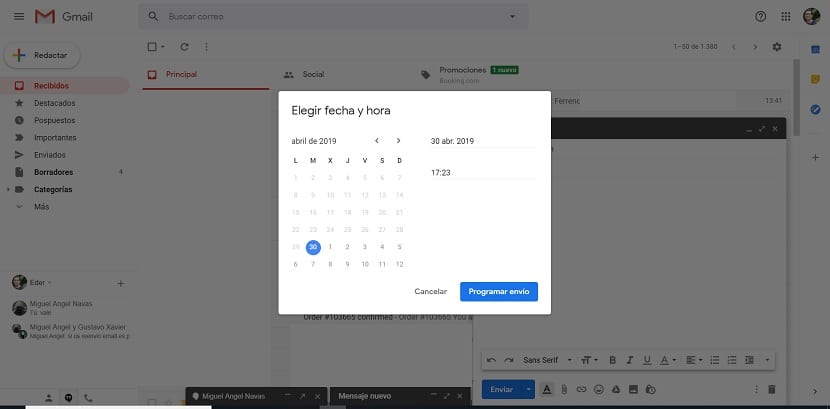
Gmail по умолчанию предоставляет нам ряд часов, в течение которых мы можем отправить указанное электронное письмо. Если есть такой, который нам удобен, мы без проблем его выберем. Хотя у нас также есть возможность выбрать время и дату в котором мы хотим отправить электронное письмо этому человеку. В этом случае вы должны выбрать четвертый вариант, который заключается в выборе даты и времени. Откроется новое окно. В нем у нас есть календарь, в котором мы сможем выбрать дату.

Наряду с календарем у нас также есть возможность выберите конкретное время, когда мы хотим, чтобы Gmail отправил это сообщение. Это то, что выберет каждый пользователь. Поэтому, когда вы выбрали желаемую дату доставки, вам просто нужно щелкнуть по расписанию доставки, это синяя кнопка. Появится окно с вопросом, уверены ли мы, что это именно то сообщение, которое мы хотим отправить, по тексту. Если мы закончили редактирование, просто нажмите «Принять». В противном случае мы должны запланировать, когда мы написали, или запланировать сообщение и отредактировать его позже.